前回のOffice 365 Midsize Businessに引き続き、今回はOffice 365 Enterpriseにおける独自ドメインについて書きたいと思います。
すいません、最初に言っておきます。この記事を投稿した時点ではMidsize Businessとの違いが見つけられませんでした。(今後変更になるかもしれないので、一応エントリーは分けて作成しておきます)
ドメイン関係のメニューなので、[ドメイン]メニューを開き、[ドメインの追加]を選択します。
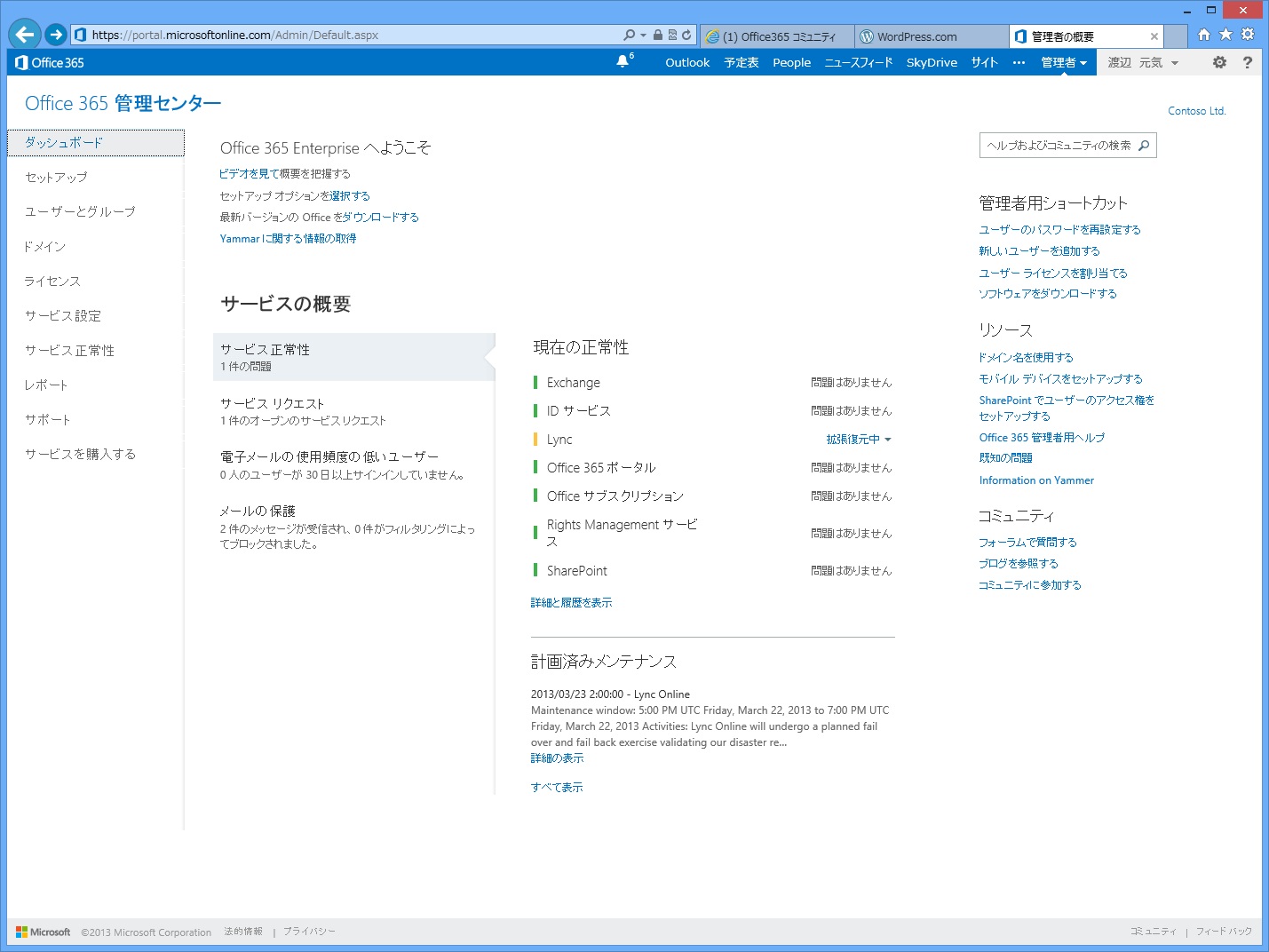
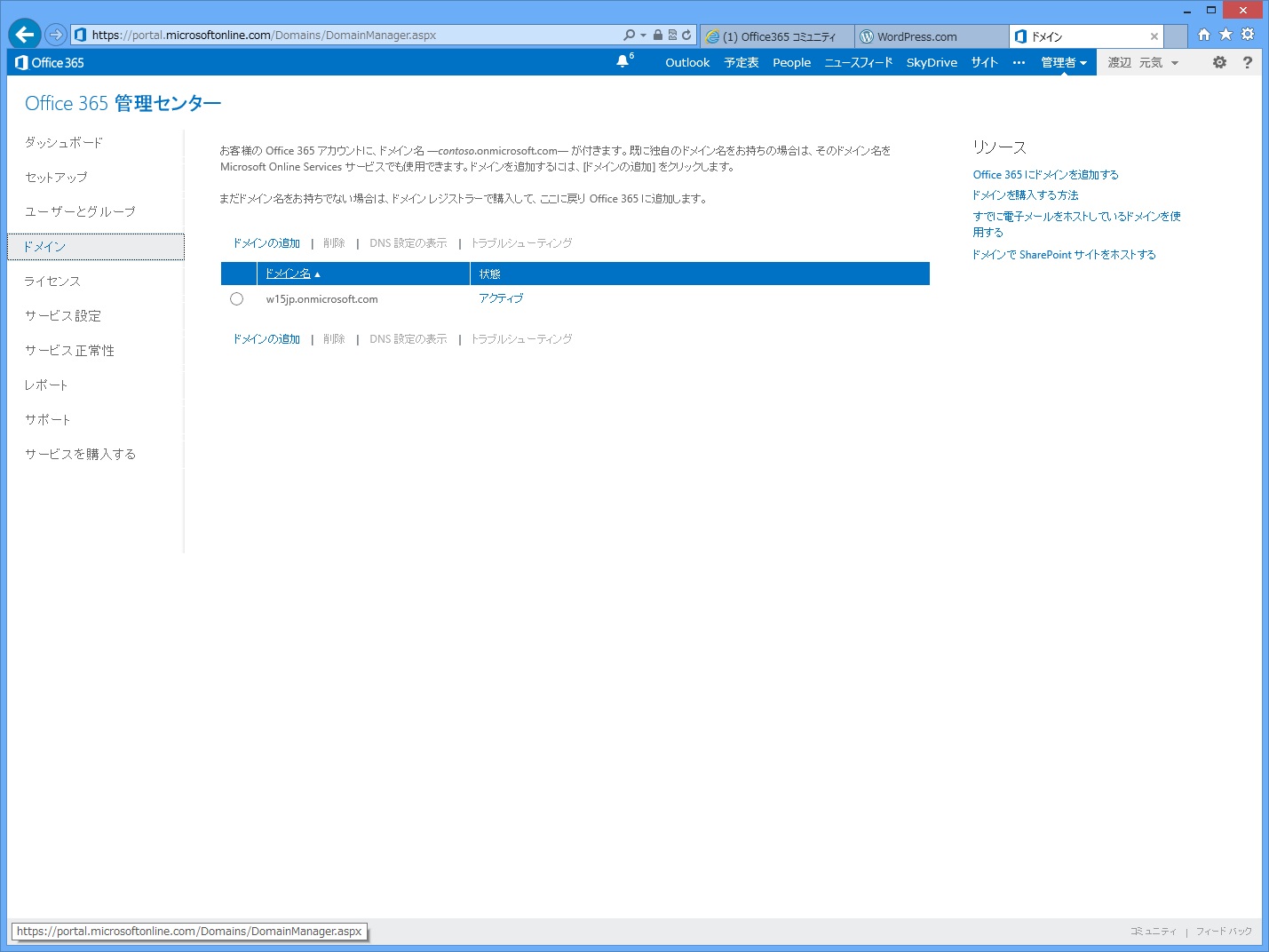
Enterpriseのドメインの確認プロセスは、以下の3つのプロセスです。
- ドメイン名の確認
- 独自ドメイン名を持つユーザーの作成
- ドメインの目的の設定とDNSレコードのチェック
DNSキャッシュのせいで少し時間が掛かる可能性が有りますが、これでドメインの所有確認が完了します。
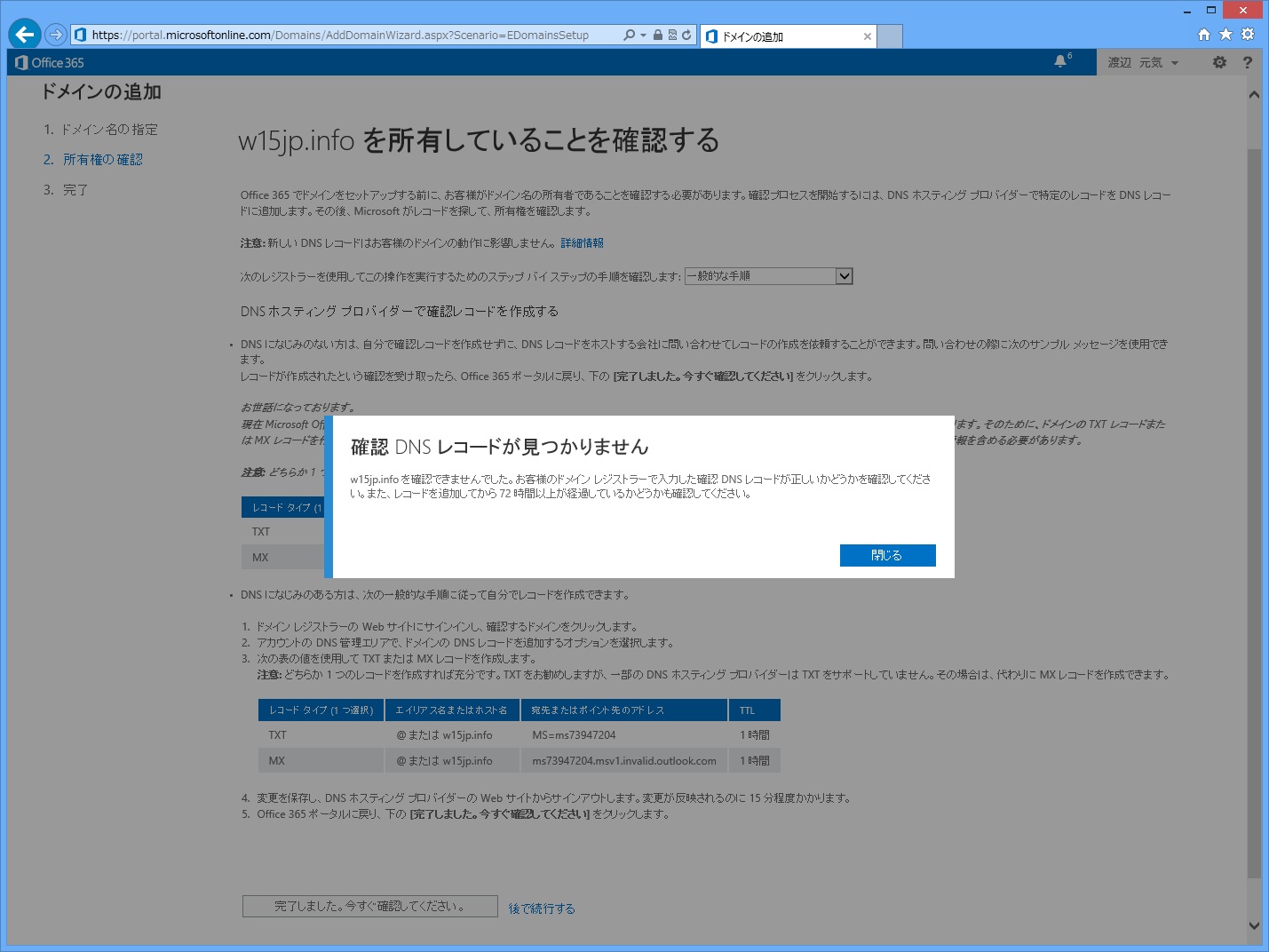
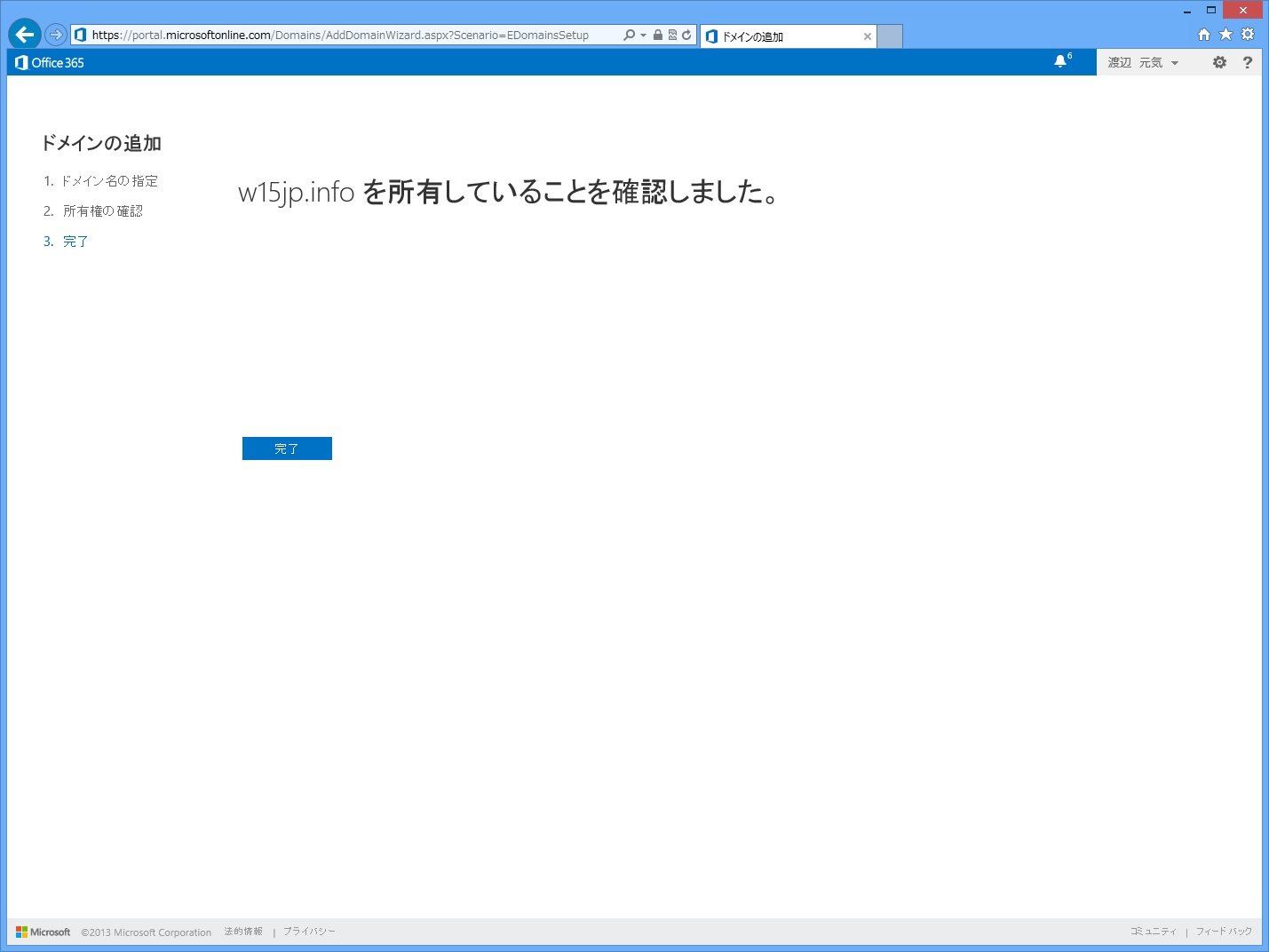
続いてはこの独自ドメイン名を持つユーザーを追加するという工程ですが、これは後からでも追加できますので、特に追加せずに次に進みたいと思います。
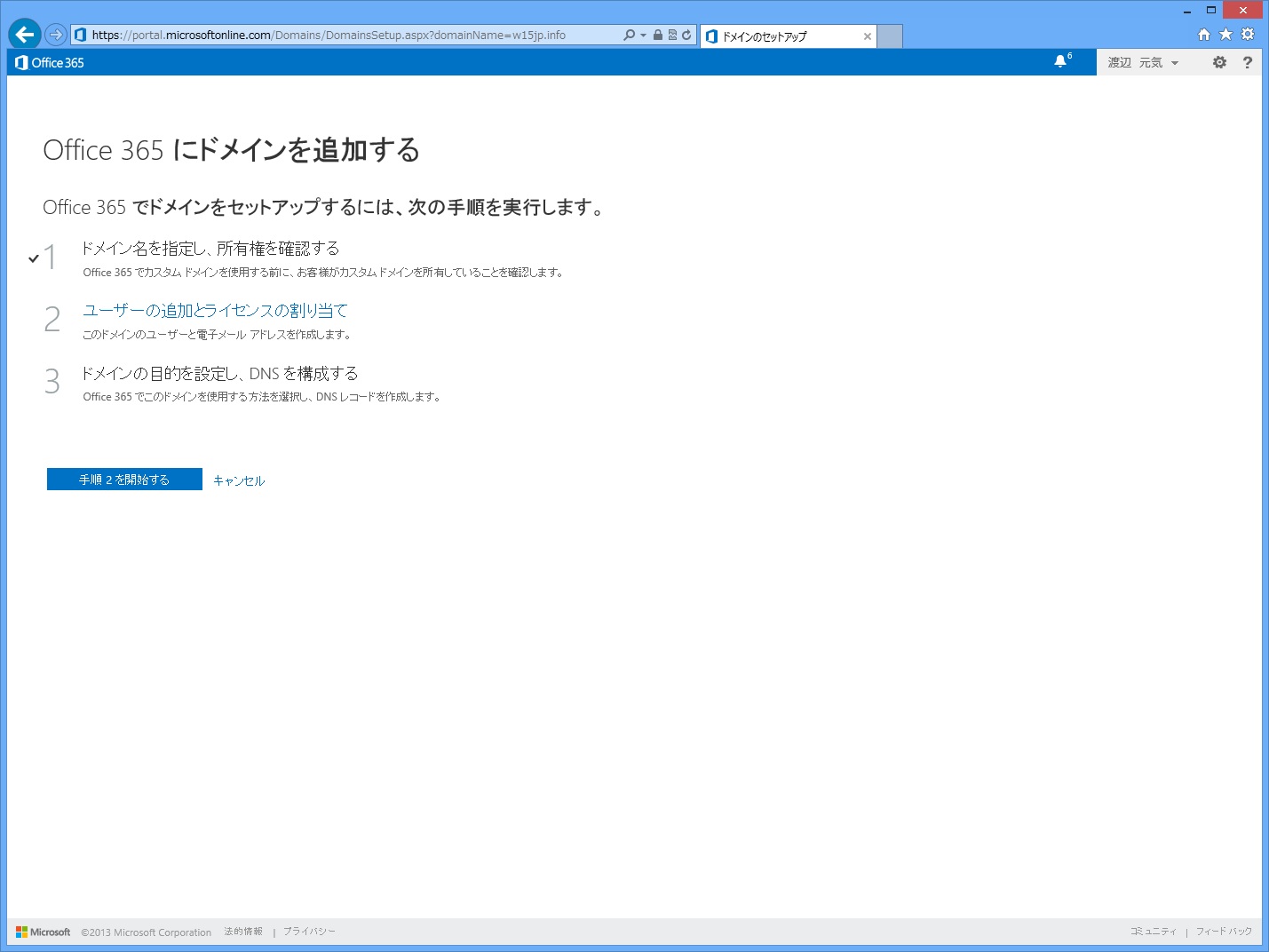
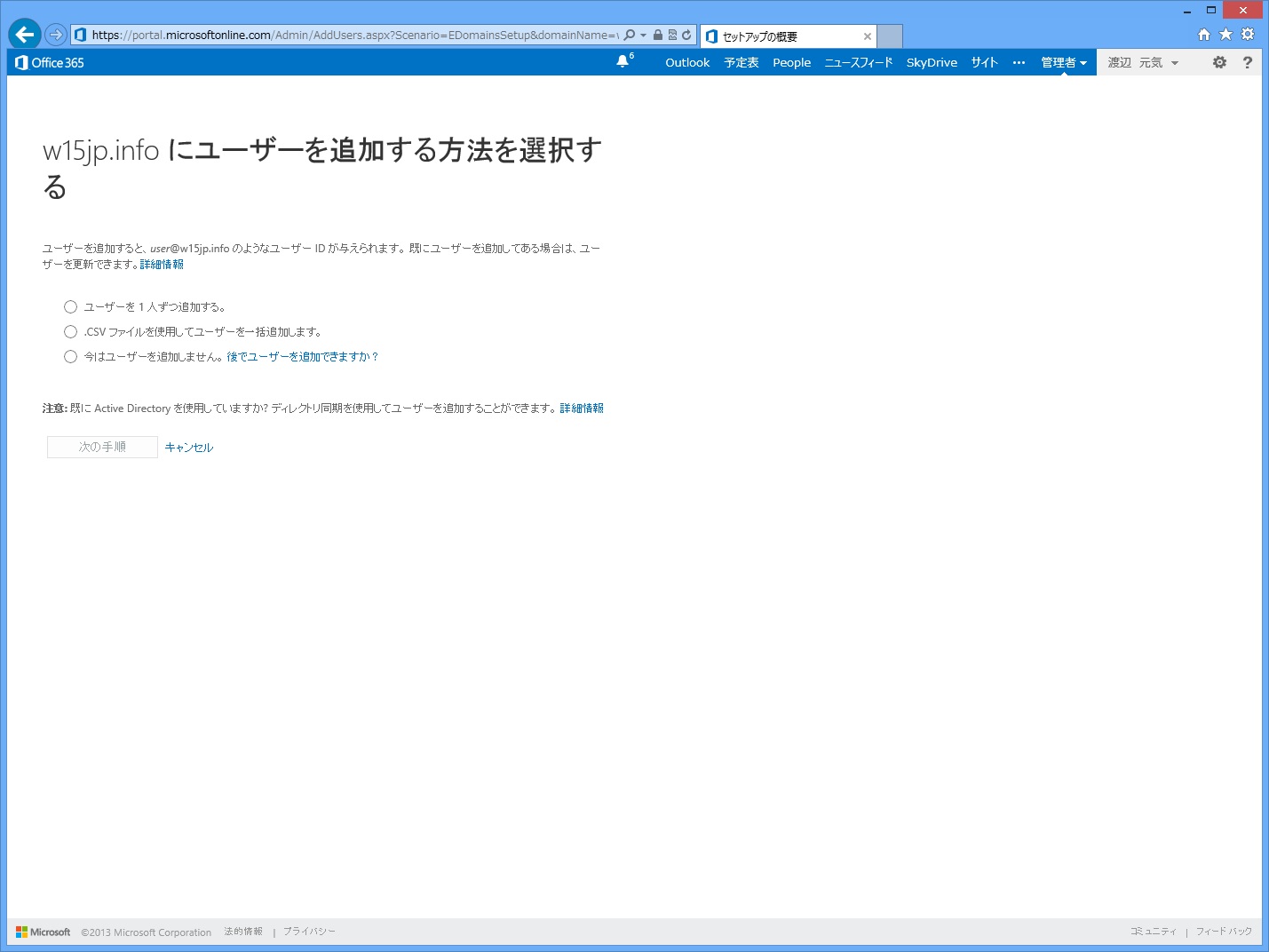
最後に、独自ドメインを利用する上でのDNSのチェックです。以前はこの部分は後からトラブルシュートで実施することができましたが、今回からはウィザード中で実施する必要があるようです。
まずはドメインの用途を「Exchange Online」「Lync Online」「SharePoint Online」で選択します。デフォルトでは、Exchange OnlineとLync Onlineのチェックが付いていますが、SharePointのみ排他利用なので、チェックを入れる場合(サイト名として利用する場合)はExchange,Lyncでは利用できません。
ここでLyncのチェックを外したとしてもログオン用のIDとしてその独自ドメインを利用した場合、そのユーザーにLyncのサブスクリプションを付与するとその独自ドメインのSIPアドレスを持つアカウントがLyncで作成されてしまうので、あまり意味は持たないのかもしれません。
独自ドメイン名自体をExchange,Lyncにして、wwwなどのサブドメインを作成してそちらをSharePoint Onlineで利用されるというパターンが多いようです。
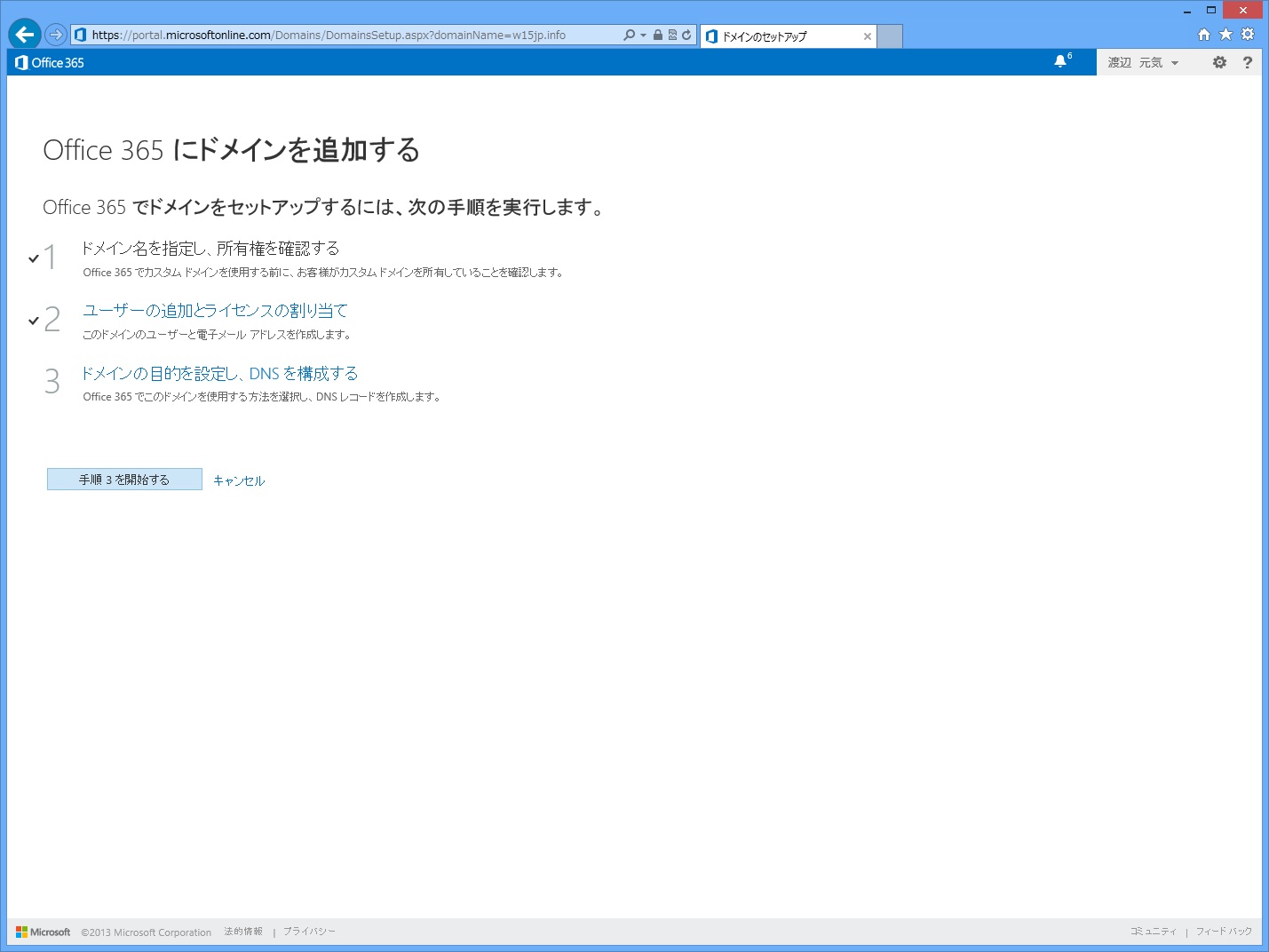
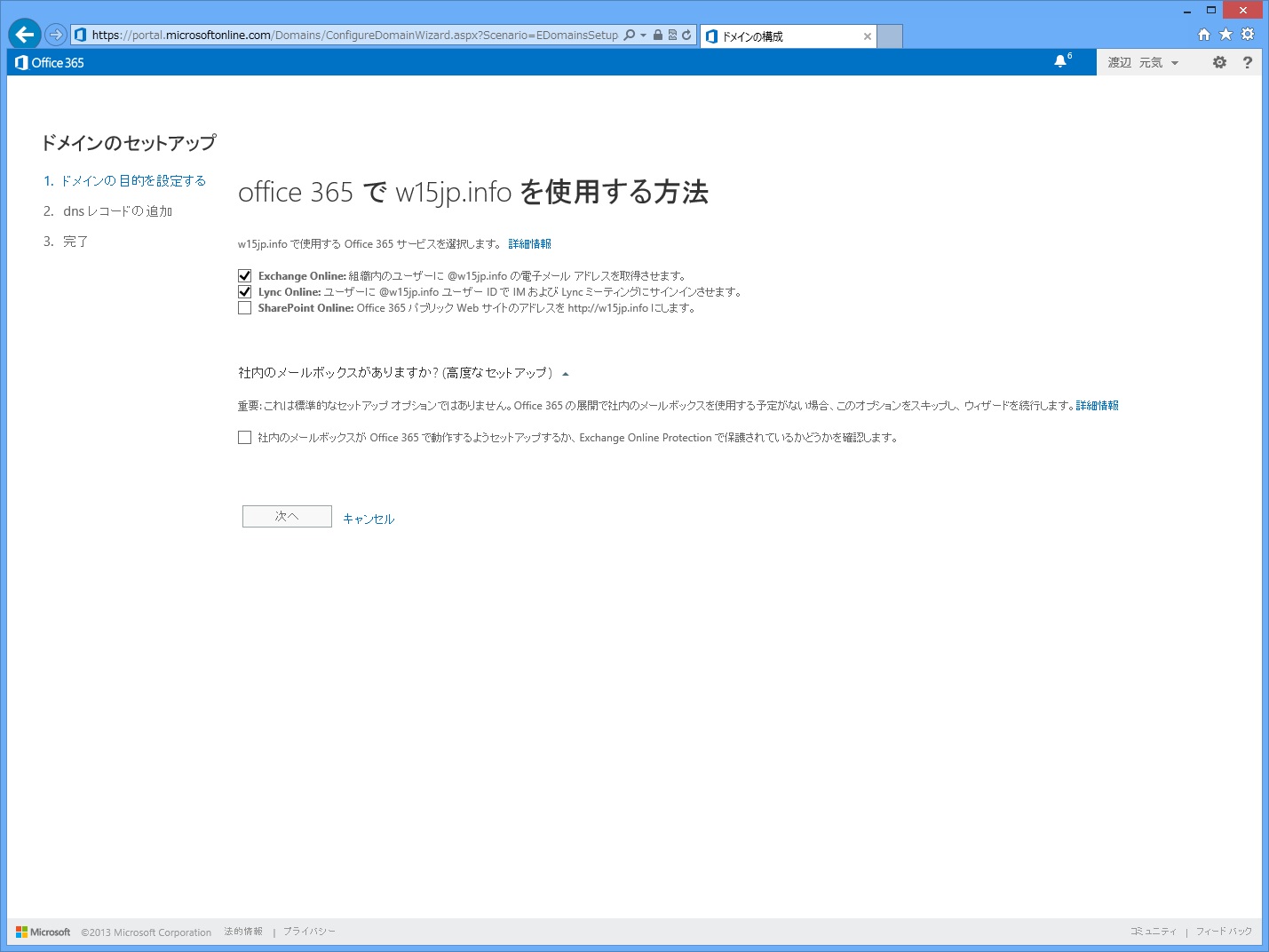
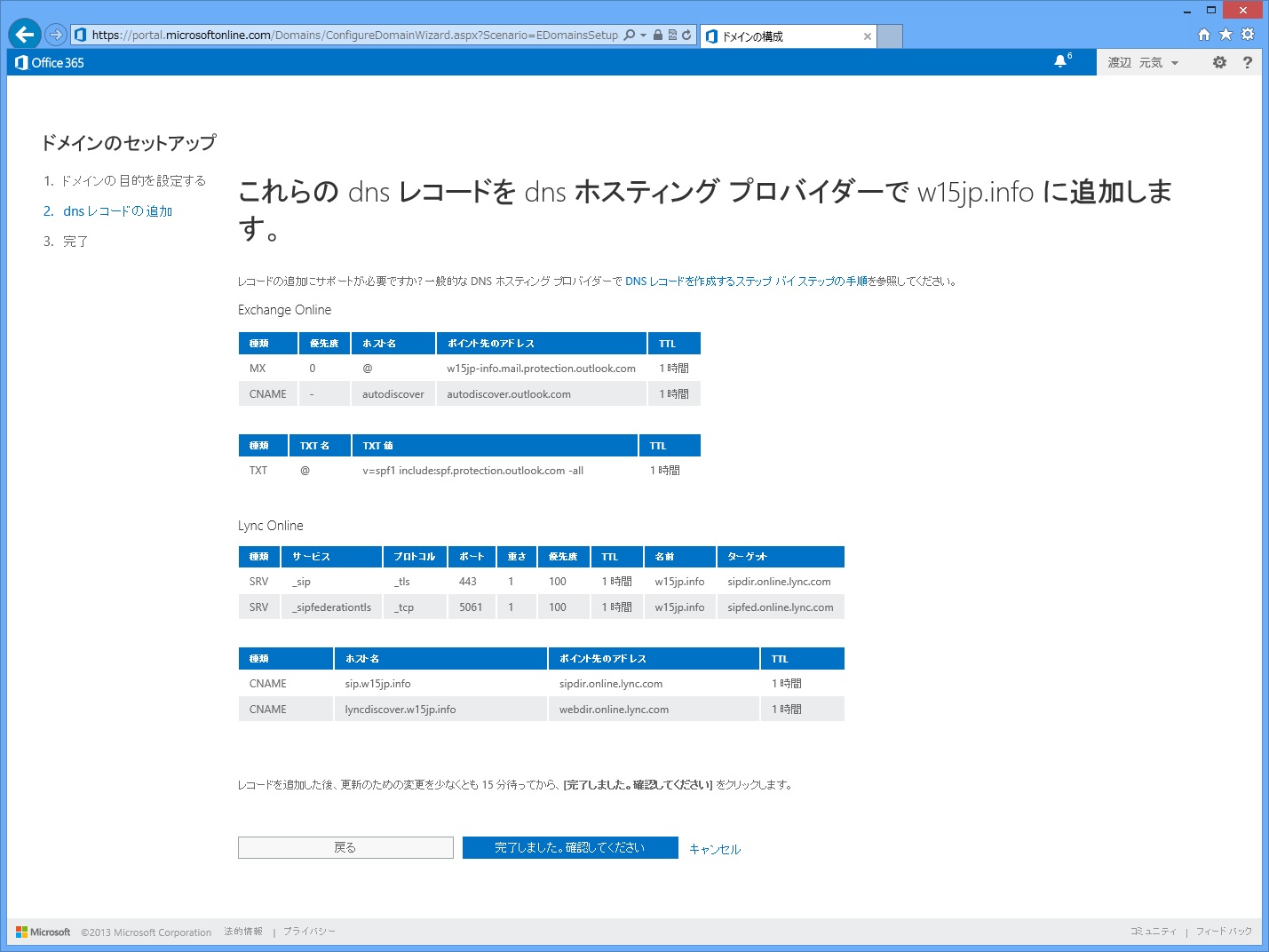
ここで表示されたレコードをDNSサーバーの方に設定させて、チェックが通ればこの工程は終了です。ちなみにここのチェックが完了していなくても、設定自体は完了しているのでOffice365は問題なく利用できます。特にSRVレコードが作成できない場合や、他のメール配信サーバーがあってSPFのTXTレコードの値をカスタマイズしている場合など、無視して利用する形になります。
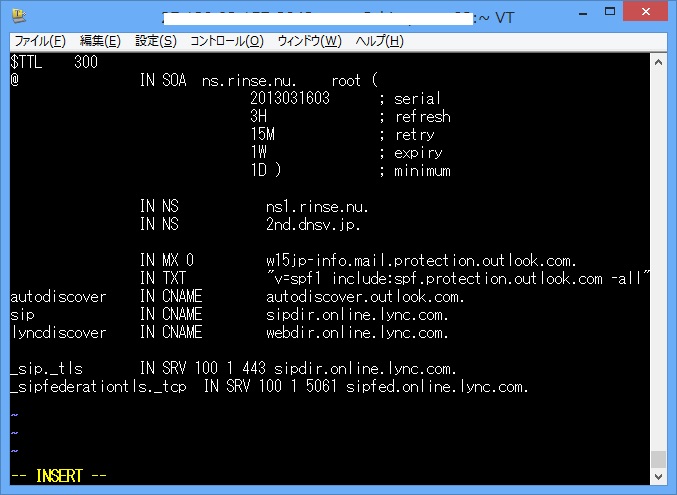
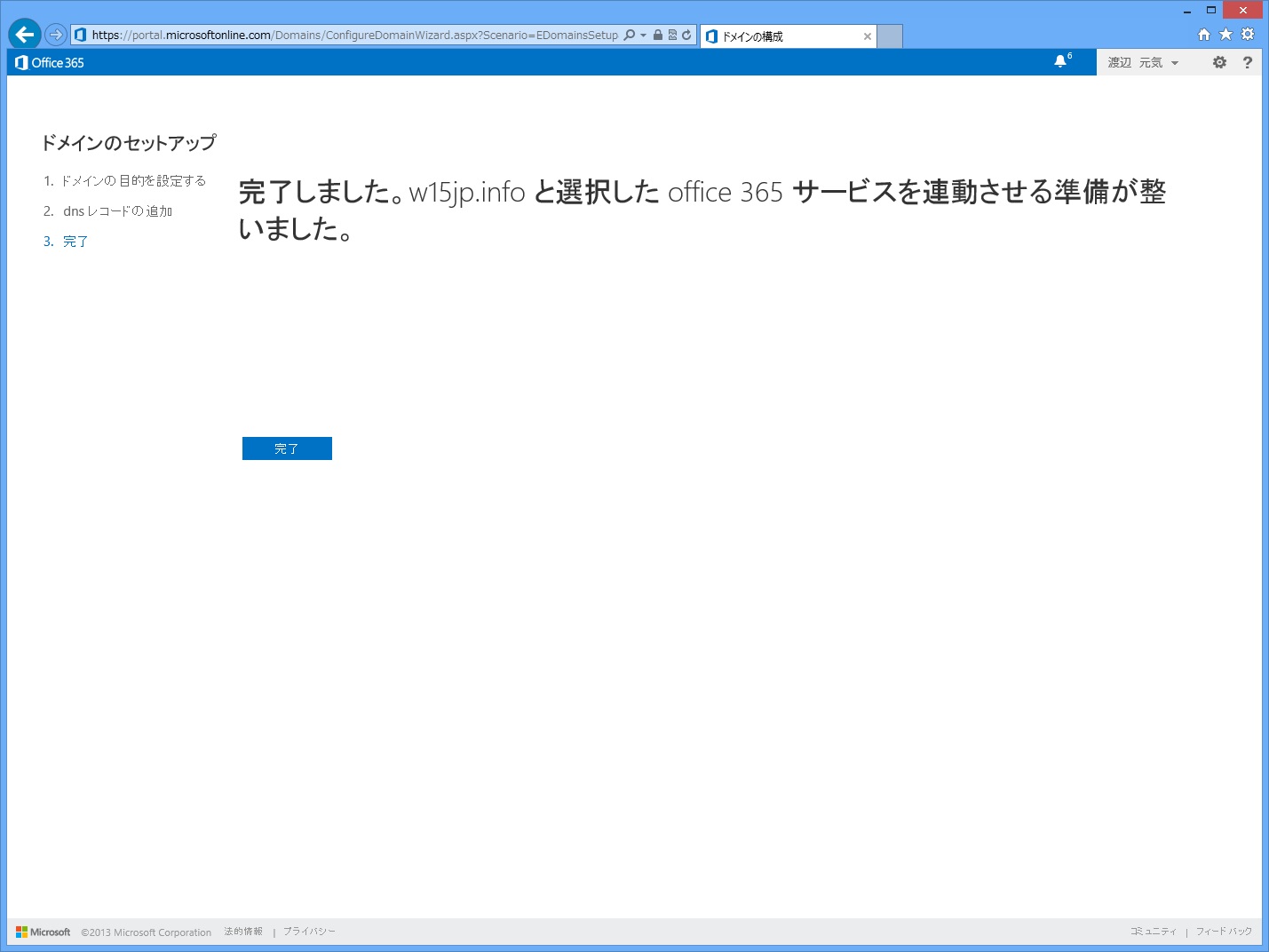
ついでなので、PowerShellからドメインを追加する場合の手順について記載します。
ドメインの追加には、Windows PowerShell 用 Microsoft Online Services モジュールを立ち上げてOffice 365に接続後、New-MsolDomainコマンドレットを実行します。ドメイン認証用コードの取得はGet-MsolDomainVerificationDnsです。
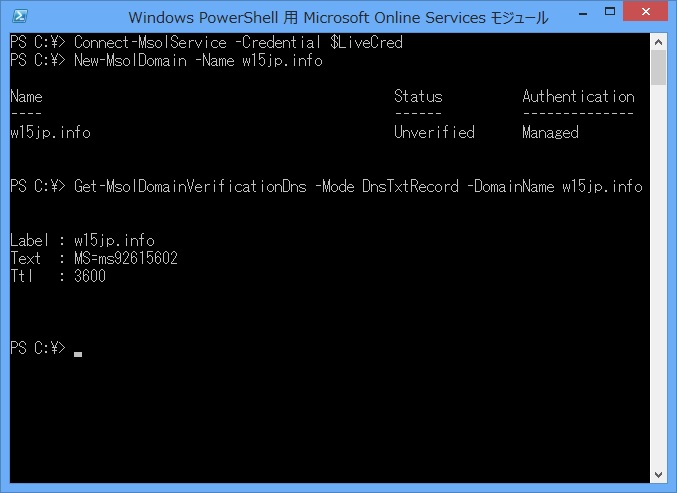
確認はConfirm-MsolDomainコマンドレットで行います。エラーが出ない場合は成功です。画面の表示は変わりませんが、Get-MsolDomainでのStatusがUnverifiedからVerifiedに変わります。
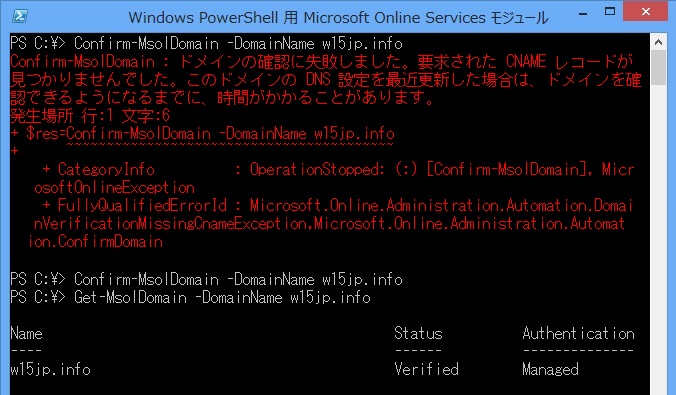
また、最初に追加されたドメインの場合はそのテナントの既定のドメインにするという設定に自動的になりますので、そちらも必要に応じて修正します。
New-MsolDomain -Name ドメイン名 Get-MsolDomainVerificationDns -Mode DnsTxtRecord -DomainName ドメイン名 Confirm-MsolDomain -DomainName ドメイン名 Set-MsolDomain -Name ドメイン名 -IsDefault
1点だけ異なるのが、デフォルト状態でのドメインの用途がGUIから追加した場合はExchange OnlineとLync Onlineにチェックが入っていますが、PowerShellから作成した場合は用途に何も設定されていません。
このままだと、作成するDNSレコードの詳細などが分からないので[ドメイン]メニューから[DNS設定の表示]を開き、[ドメインの目的を変更する]でGUIのSTEP3のメニューを手動実行しましょう。
また、これは少し原因が分からないのですが、Confirm-MsolDomain コマンドレットで認証を行った場合、GUIの設定画面のSTEP1の最後の部分がエラーが出て完了できません。前述の通り、ドメインの認証さえ終わっていれば(GUIの場合DNS設定の表示が出せる状態、PowerShellの場合はGet-MsolDomainの値がVerifiedになっている状態)「セットアップが進行中です」のステータスのドメインでも問題なく利用できますが、少し気持ち悪いですね。
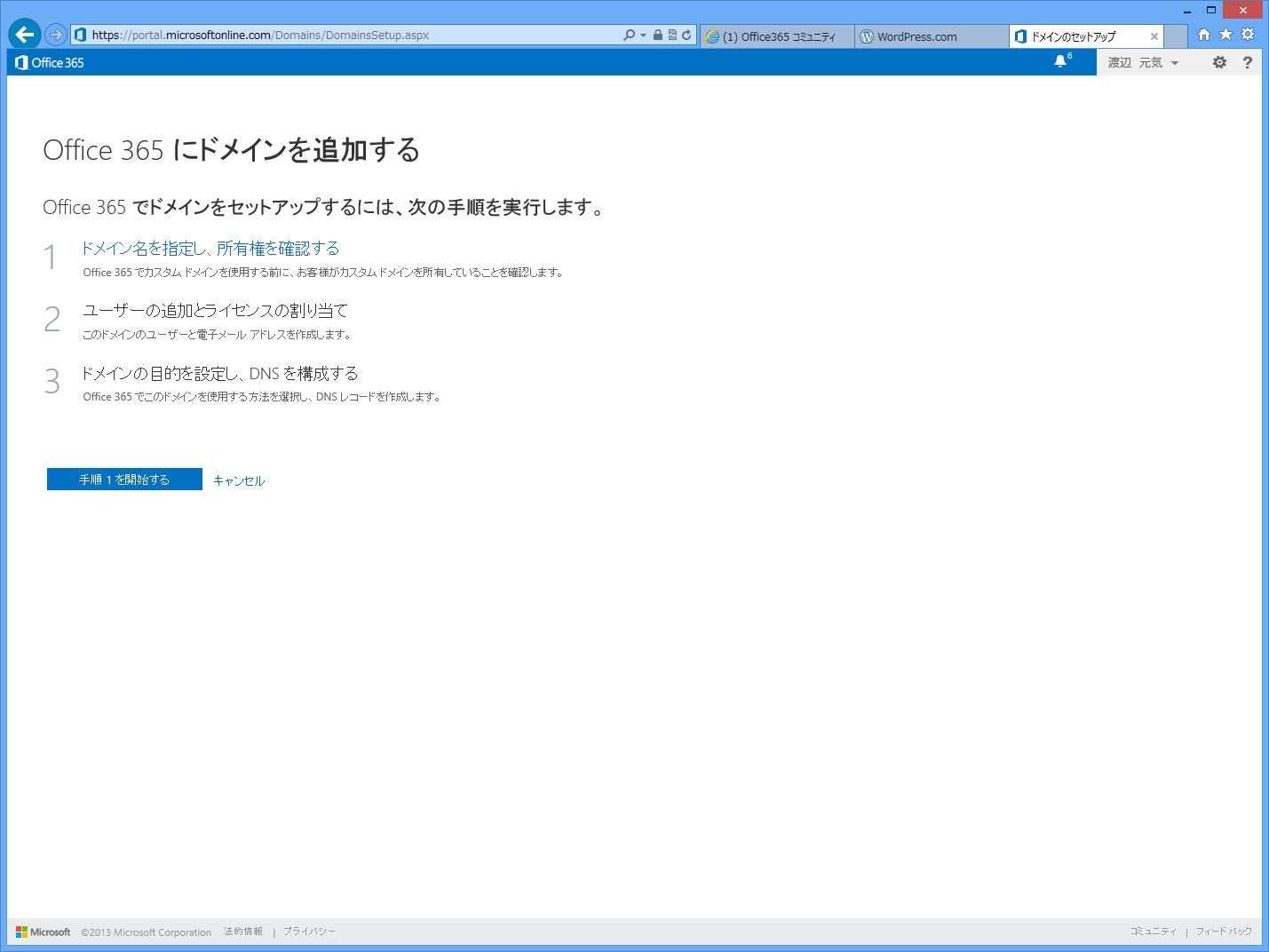
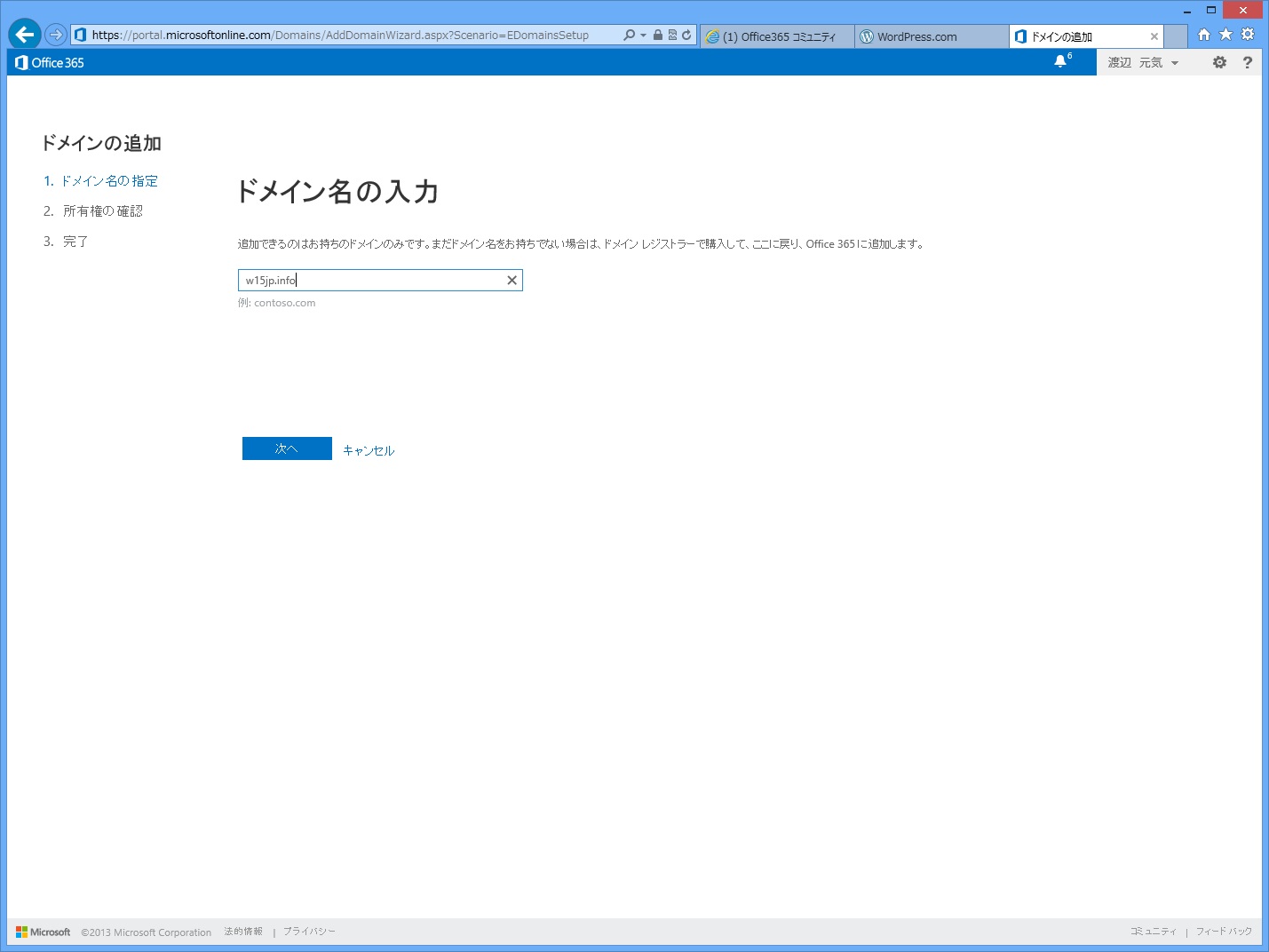
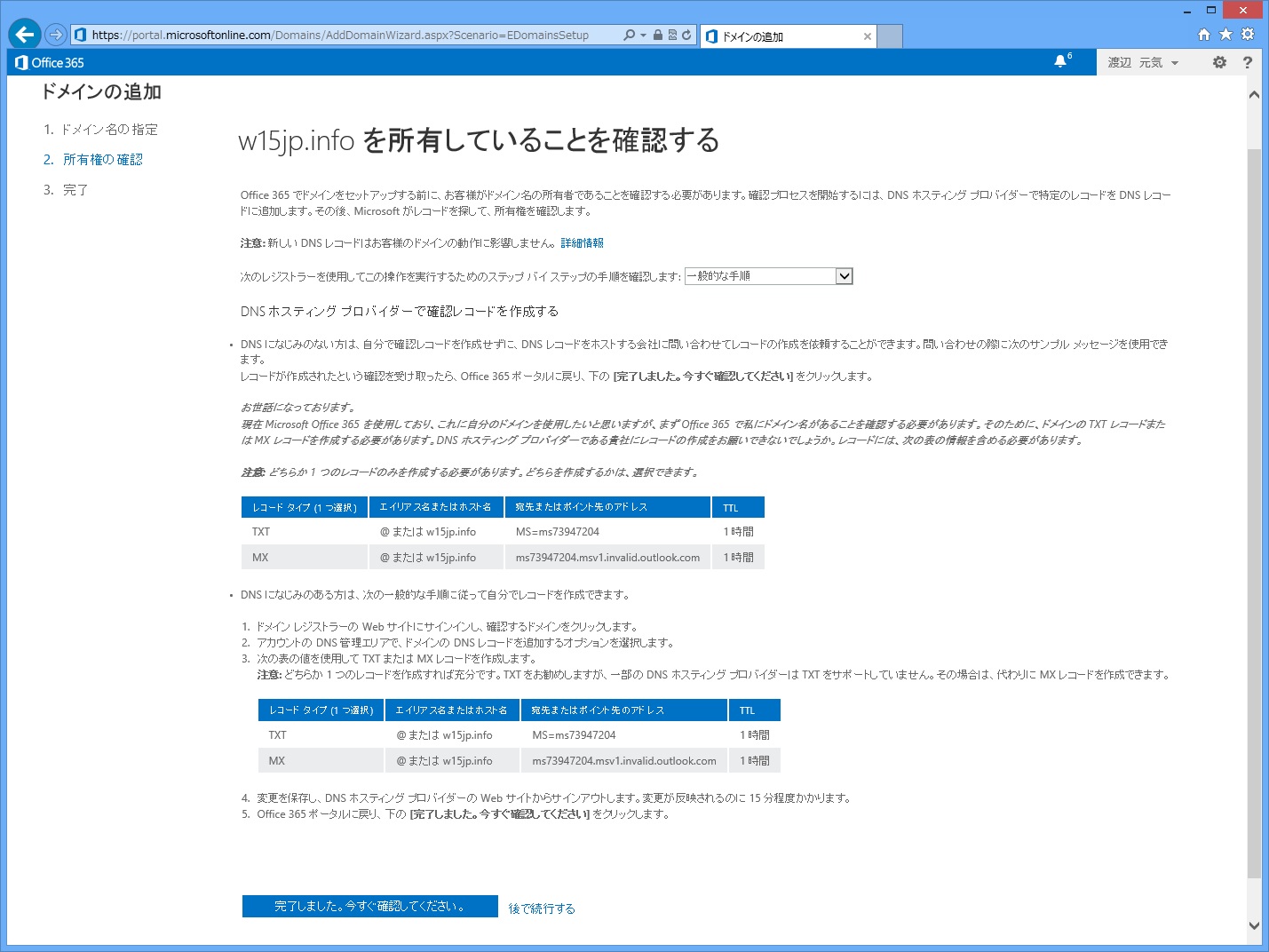
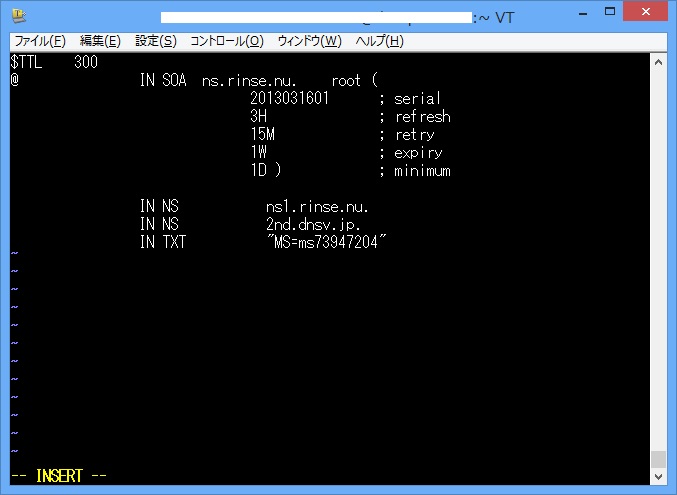
Pingback: Windows Server 2012によるADFS構築 | 日々徒然